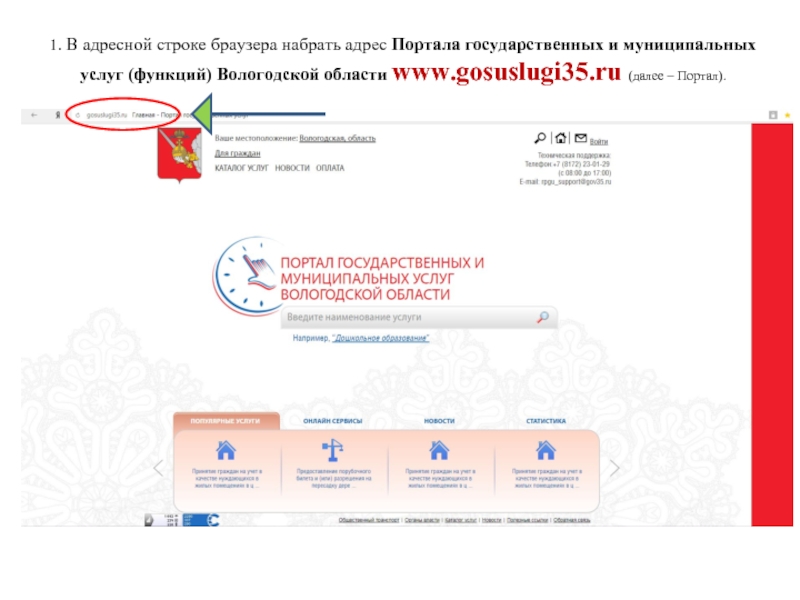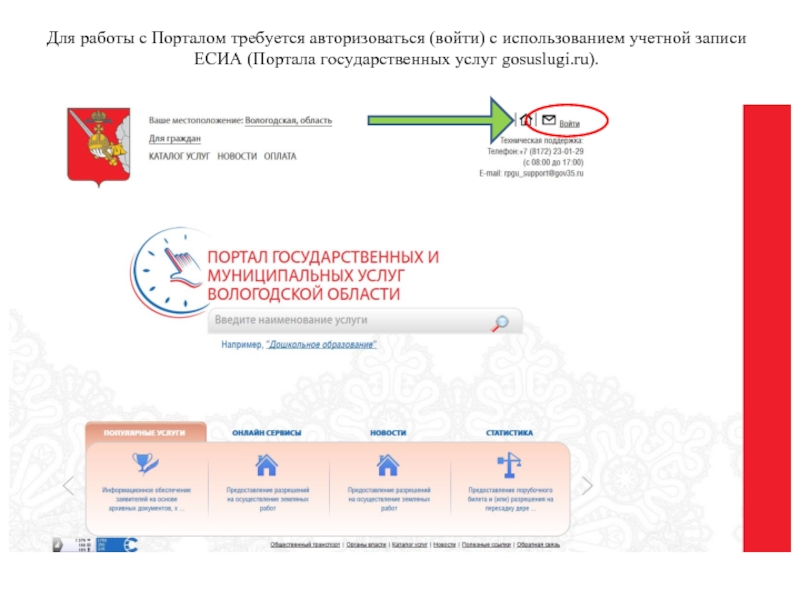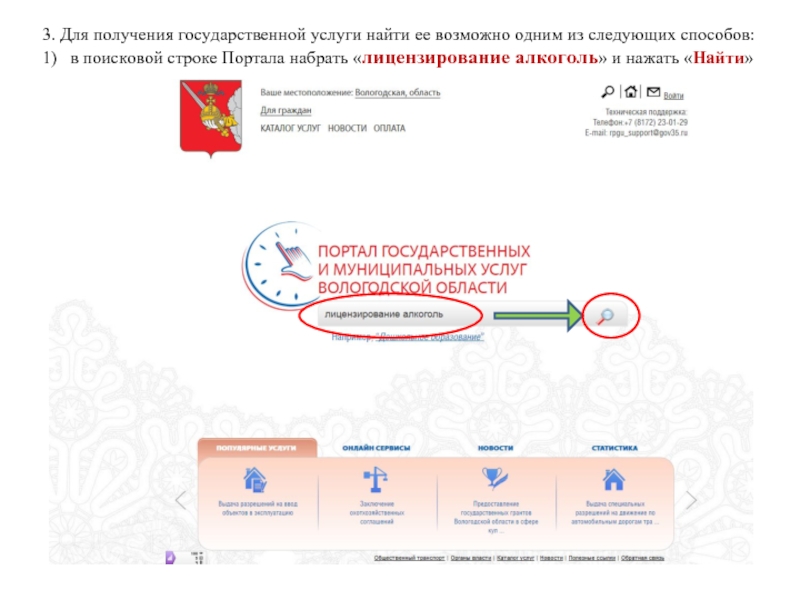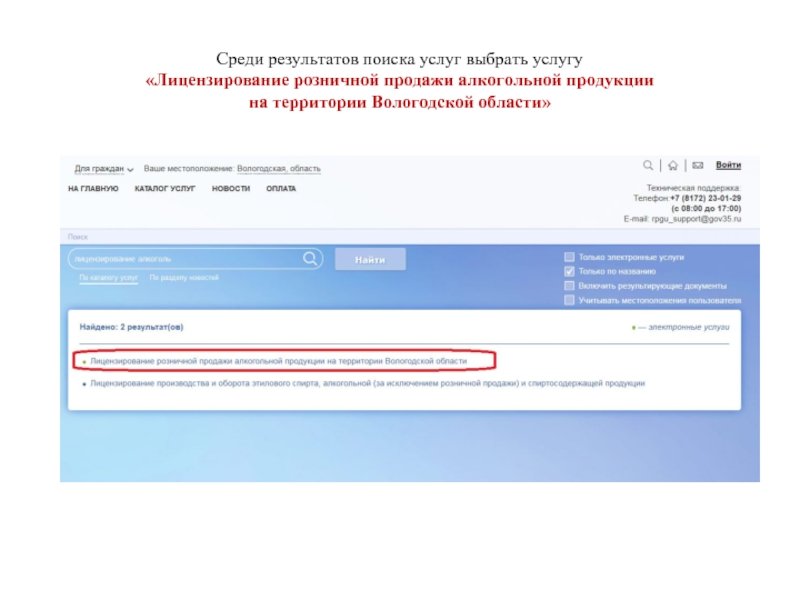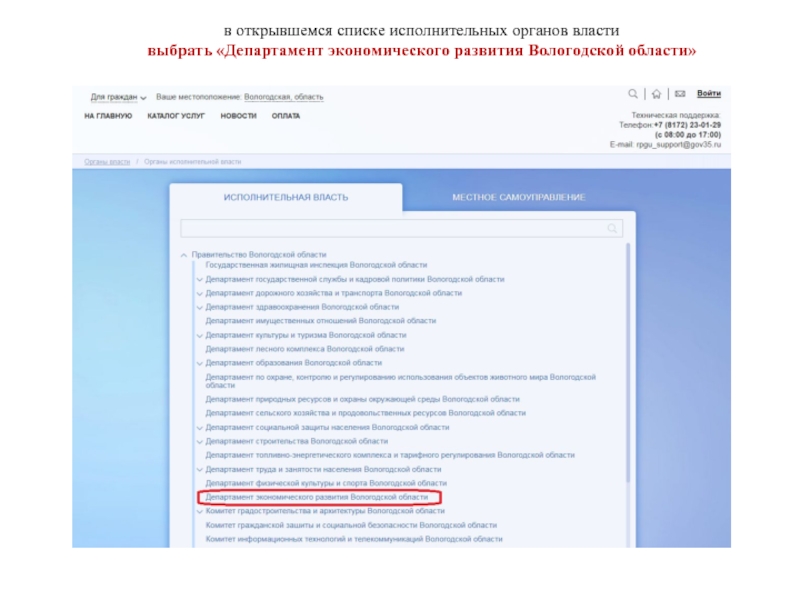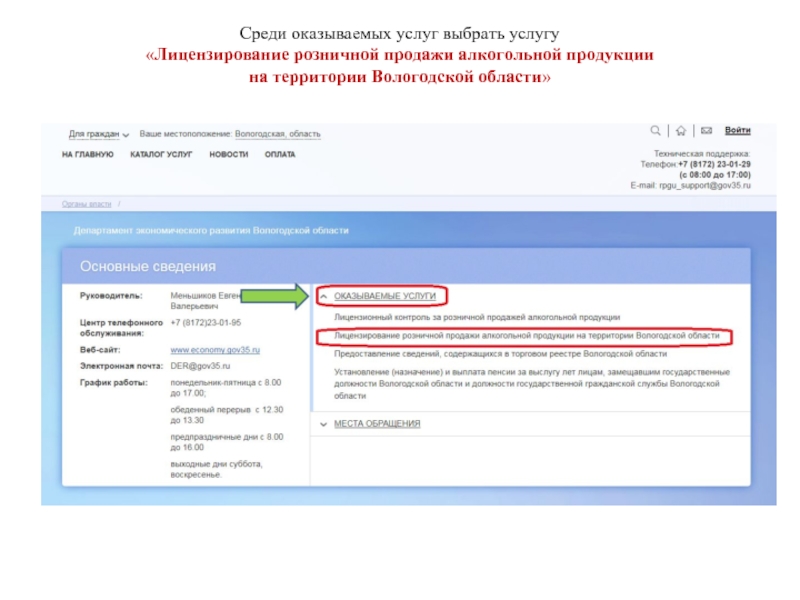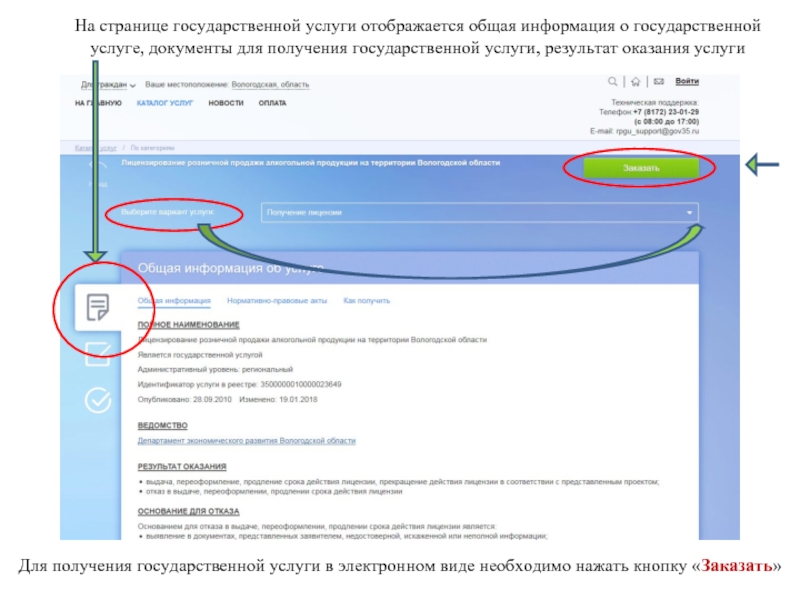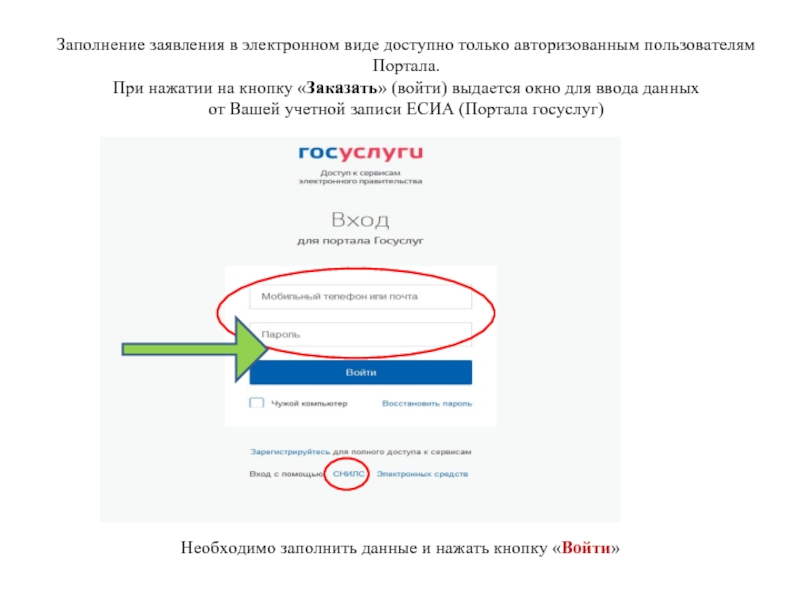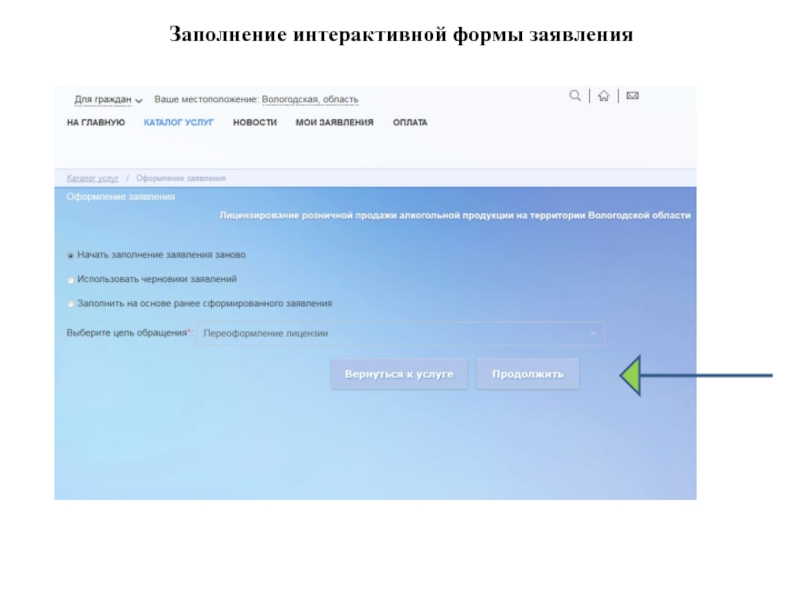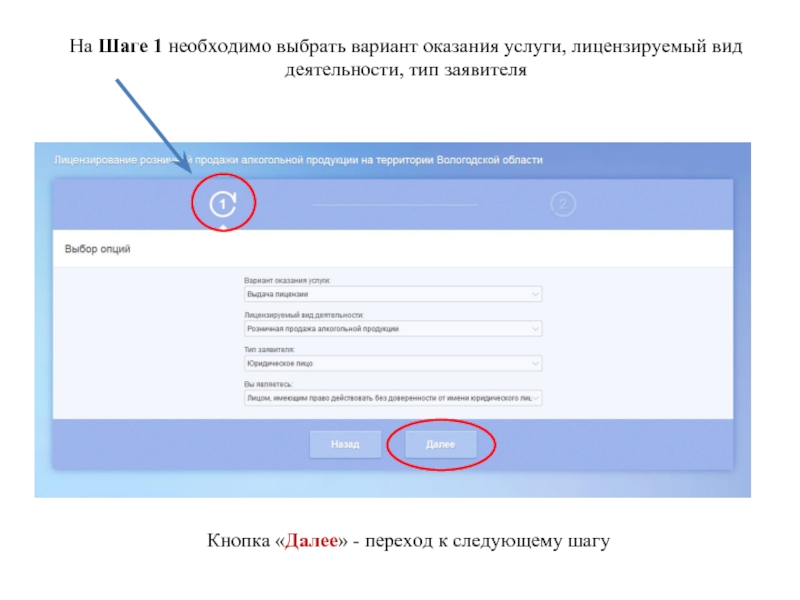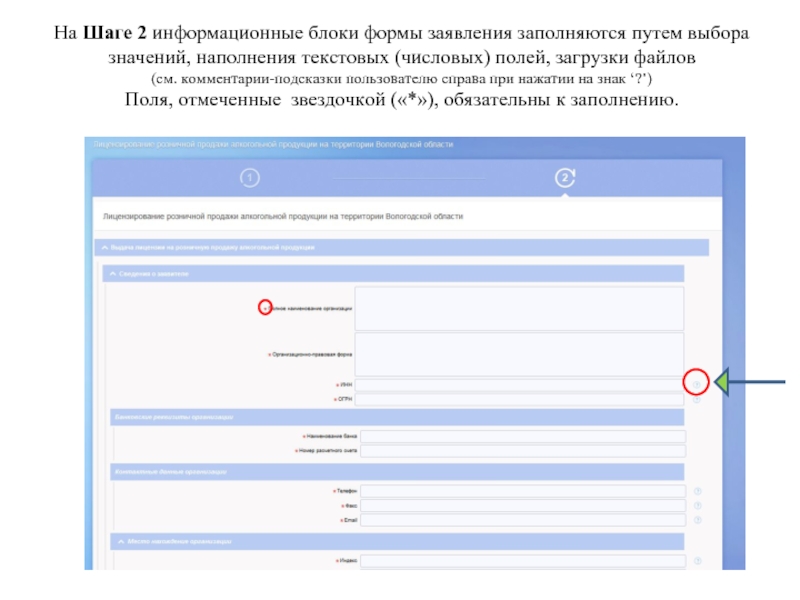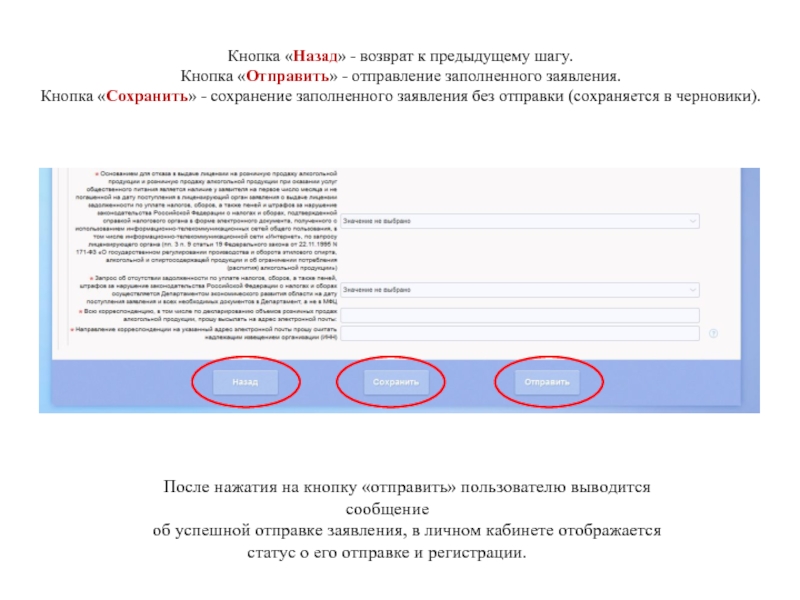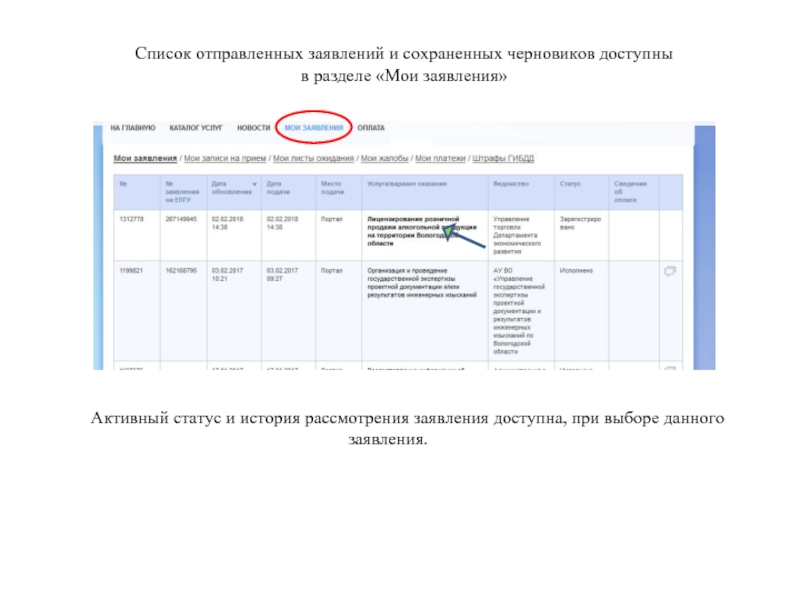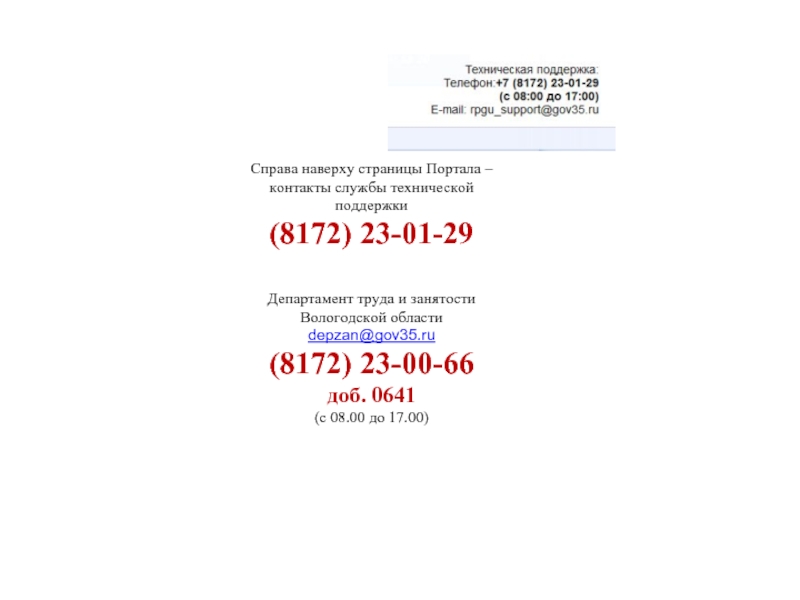- Главная
- Разное
- Дизайн
- Бизнес и предпринимательство
- Аналитика
- Образование
- Развлечения
- Красота и здоровье
- Финансы
- Государство
- Путешествия
- Спорт
- Недвижимость
- Армия
- Графика
- Культурология
- Еда и кулинария
- Лингвистика
- Английский язык
- Астрономия
- Алгебра
- Биология
- География
- Детские презентации
- Информатика
- История
- Литература
- Маркетинг
- Математика
- Медицина
- Менеджмент
- Музыка
- МХК
- Немецкий язык
- ОБЖ
- Обществознание
- Окружающий мир
- Педагогика
- Русский язык
- Технология
- Физика
- Философия
- Химия
- Шаблоны, картинки для презентаций
- Экология
- Экономика
- Юриспруденция
Лицензирование розничной продажи алкогольной продукции на территории Вологодской области презентация
Содержание
- 1. Лицензирование розничной продажи алкогольной продукции на территории Вологодской области
- 2. 1. В адресной строке браузера набрать адрес
- 3. Для работы с Порталом требуется авторизоваться (войти)
- 4. 3. Для получения государственной услуги найти ее
- 5. Среди результатов поиска услуг выбрать услугу «Лицензирование
- 6. 2) Либо воспользоваться поиском через «Органы власти»
- 7. в открывшемся списке исполнительных органов власти выбрать «Департамент экономического развития Вологодской области»
- 8. Среди оказываемых услуг выбрать услугу «Лицензирование розничной продажи алкогольной продукции на территории Вологодской области»
- 9. На странице государственной услуги отображается общая информация
- 10. Заполнение заявления в электронном виде доступно только
- 11. Заполнение интерактивной формы заявления
- 12. На Шаге 1 необходимо выбрать вариант оказания
- 13. На Шаге 2 информационные блоки формы заявления
- 14. Кнопка «Назад» - возврат к предыдущему шагу.
- 15. Список отправленных заявлений и сохраненных черновиков доступны
- 16. Справа наверху страницы Портала – контакты
Слайд 1ПАМЯТКА ПОЛЬЗОВАТЕЛЯМ по получению в электронном виде государственной услуги «Лицензирование розничной продажи
Слайд 21. В адресной строке браузера набрать адрес Портала государственных и муниципальных
Слайд 3Для работы с Порталом требуется авторизоваться (войти) c использованием учетной записи
Слайд 43. Для получения государственной услуги найти ее возможно одним из следующих
1) в поисковой строке Портала набрать «лицензирование алкоголь» и нажать «Найти»
Слайд 5Среди результатов поиска услуг выбрать услугу
«Лицензирование розничной продажи алкогольной продукции
на
Слайд 7в открывшемся списке исполнительных органов власти
выбрать «Департамент экономического развития Вологодской
Слайд 8Среди оказываемых услуг выбрать услугу
«Лицензирование розничной продажи алкогольной продукции
на территории
Слайд 9На странице государственной услуги отображается общая информация о государственной
услуге, документы
Для получения государственной услуги в электронном виде необходимо нажать кнопку «Заказать»
Слайд 10Заполнение заявления в электронном виде доступно только авторизованным пользователям Портала.
При
от Вашей учетной записи ЕСИА (Портала госуслуг)
Необходимо заполнить данные и нажать кнопку «Войти»
Слайд 12На Шаге 1 необходимо выбрать вариант оказания услуги, лицензируемый вид деятельности,
Кнопка «Далее» - переход к следующему шагу
Слайд 13На Шаге 2 информационные блоки формы заявления заполняются путем выбора значений,
(см. комментарии-подсказки пользователю справа при нажатии на знак ‘?’) Поля, отмеченные звездочкой («*»), обязательны к заполнению.
Слайд 14Кнопка «Назад» - возврат к предыдущему шагу.
Кнопка «Отправить» - отправление
Кнопка «Сохранить» - сохранение заполненного заявления без отправки (сохраняется в черновики).
После нажатия на кнопку «отправить» пользователю выводится сообщение
об успешной отправке заявления, в личном кабинете отображается статус о его отправке и регистрации.
Слайд 15Список отправленных заявлений и сохраненных черновиков доступны
в разделе «Мои заявления»
Активный
Слайд 16Справа наверху страницы Портала –
контакты службы технической поддержки
(8172) 23-01-29
Департамент труда и занятости Вологодской области
depzan@gov35.ru
(8172) 23-00-66
доб. 0641
(с 08.00 до 17.00)